인터넷에서 정말 사라진 것이 있습니까? iCloud에 보관하는 대부분의 콘텐츠는 삭제한 후 30일 동안 계속 사용할 수 있습니다. 복구할 위치만 알면 됩니다.
누락된 연락처, 삭제된 사진 또는 부재 중인 캘린더 일정을 찾고 있는지 여부는 중요하지 않습니다. 지난 달에 보았다면 여전히 iCloud 어딘가에 있습니다. 이 게시물에서 우리는 그것을 어디에서 찾을 수 있는지 설명했습니다.
내용물
- 관련된:
- 모든 기기에서 iCloud Drive 문서 복원
- iCloud 웹 사이트에서 연락처 복원
- iCloud 웹 사이트에서 캘린더 복원
- iCloud 웹 사이트에서 Safari 책갈피 복원
- Mail 또는 iCloud 웹 사이트에서 이메일 복원
- 사진 또는 iCloud 웹 사이트에서 사진 복원
- Notes 앱 또는 iCloud 웹 사이트에서 메모 복원
-
타사 앱을 사용하여 삭제된 미리 알림 복원
- 관련 게시물:
관련된:
- iCloud.com 사용에 대한 필수 팁
- iCloud 저장 공간을 확보하는 방법 — 5가지 필수 팁
- iPhone 또는 iPad에서 iCloud.com에 로그인하는 방법
- iCloud Drive란 무엇이며 iCloud와 어떻게 다릅니까?
모든 기기에서 iCloud Drive 문서 복원
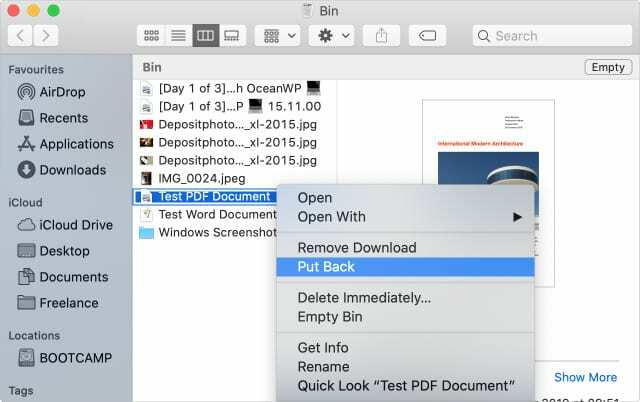
Apple의 클라우드 스토리지 서비스인 iCloud Drive는 모든 문서를 함께 보관할 수 있는 훌륭한 장소입니다. Mac에 동기화하거나 iPhone에서 iCloud 호환 앱과 함께 사용하십시오. 인터넷 연결만 있으면 어디서나 모든 문서에 액세스할 수 있습니다.
iCloud Drive에서 삭제한 모든 항목은 파일 앱, Mac 휴지통 또는 iCloud 웹 사이트 자체를 사용하여 쉽게 복구할 수 있습니다. 방법을 알아보려면 아래 지침을 따르세요.
Mac에서 iCloud Drive 문서를 복원하는 방법:
- 이것은 문서 및 데스크탑 폴더를 iCloud Drive와 동기화하는 경우에만 작동합니다. 그렇지 않으면 아래 iCloud 웹 사이트 지침을 사용하십시오.
- Dock의 오른쪽 하단에 있는 휴지통 아이콘을 클릭합니다.
- 복원할 파일 또는 폴더를 선택합니다.
- 톱니 아이콘을 클릭하고 선택하십시오. 다시 집어 넣어 드롭다운 메뉴에서.
iPhone, iPad 또는 iPod touch에서 iCloud Drive 문서를 복원하는 방법:
- 파일 앱을 엽니다.
- 수도꼭지 검색 위치 화면으로 돌아갑니다.
- 선택하다 최근 삭제됨 위치 목록에서.
- 수도꼭지 선택하다 다른 파일을 강조 표시하여 다시 덮다 그들을.
- Mac에서 휴지통을 비우면 최근 삭제된 항목 위치에서 파일도 제거됩니다.
iCloud 웹 사이트에서 iCloud Drive 문서를 복원하는 방법:
- 이동 www.iCloud.com Apple ID로 로그인합니다.
- 딸깍 하는 소리 아이클라우드 드라이브 파일 및 폴더를 봅니다.
- 오른쪽 하단에서 최근 삭제됨.
- 최근에 삭제한 파일을 선택하고 복구를 클릭하여 복원합니다.
- 또는 [귀하의 이름] > 고급 설정 오른쪽 상단에 있습니다.
- 아래에 고급의 화면 하단에서 파일 복원.
- 이전 소프트웨어 및 앱에서 최근에 삭제한 모든 파일이 이 목록에 나타납니다. 파일을 선택하고 복원하다 그것을 복구합니다.
iCloud 웹 사이트에서 연락처 복원
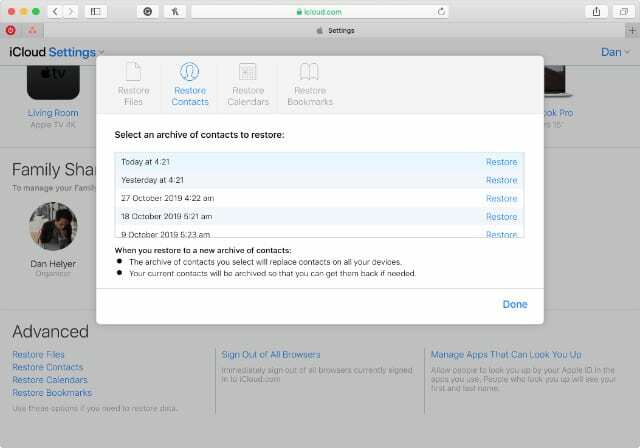
당신은 그것을 깨닫지 못할 수도 있지만 iCloud는 지난 30일 동안의 연락처 목록 아카이브를 유지합니다. 실수로 다른 사람의 세부 정보를 삭제하거나 손실한 경우 iCloud 웹 사이트에서 아카이브를 복원할 수 있습니다.
불행히도 이것은 전부 아니면 전무(all or nothing) 옵션입니다. 아카이브를 복원하면 현재 iCloud에 있는 모든 연락처가 교체되어 아카이브가 생성된 이후에 변경한 사항이 지워집니다.
그렇게 하기 전에 iCloud는 오늘 날짜로 새로운 아카이브를 생성합니다. 그렇게 하면 필요한 경우 현재 연락처로 다시 되돌릴 수 있습니다.
iCloud 웹사이트에서 연락처를 복원하는 방법:
- 이동 www.iCloud.com Apple ID로 로그인합니다.
- 딸깍 하는 소리 [당신의 이름] 오른쪽 상단 모서리에서 선택하고 계정 설정.
- 아래에 고급의 화면 하단에서 연락처 복원.
- 딸깍 하는 소리 복원하다 연락처를 복원하려는 날짜 옆에 있는
iCloud 웹 사이트에서 캘린더 복원
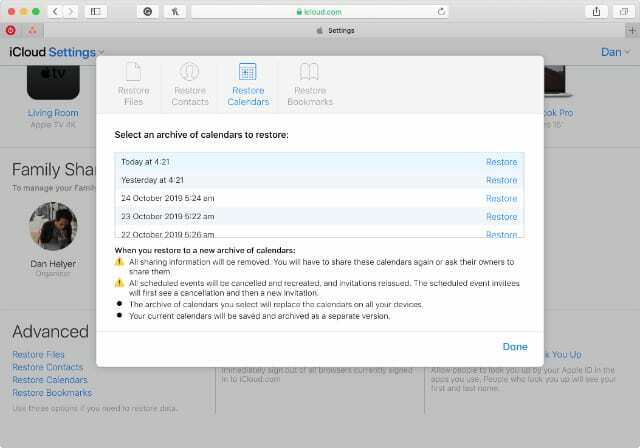
캘린더 복원은 연락처와 동일하게 작동합니다. 복원한 아카이브 캘린더는 기존의 모든 iCloud 캘린더 이벤트를 대체합니다. 다시 말하지만, iCloud는 먼저 새로운 캘린더 아카이브를 생성하여 필요한 경우 되돌릴 수 있습니다.
iCloud에서 캘린더를 복원하면 캘린더의 모든 공유 정보가 손실됩니다. 따라서 아카이브를 복원한 후 공유 캘린더에 다시 초대하거나 초대를 받아야 합니다.
iCloud 웹사이트에서 캘린더를 복원하는 방법:
- 이동 www.iCloud.com Apple ID로 로그인합니다.
- 딸깍 하는 소리 [당신의 이름] 오른쪽 상단 모서리에서 선택하고 계정 설정.
- 아래에 고급의 화면 하단에서 캘린더 복원.
- 딸깍 하는 소리 복원하다 캘린더를 복원하려는 날짜 옆에 있는
iCloud 웹 사이트에서 Safari 책갈피 복원
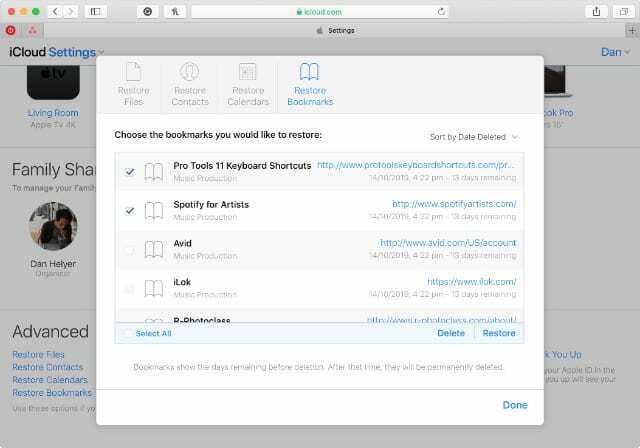
연락처 및 캘린더와 달리 지난 30일 동안 iCloud에서 삭제한 개별 Safari 책갈피를 복원할 수 있습니다. 한 번에 모든 항목을 복원하도록 선택할 수도 있습니다.
iCloud 웹사이트에서 책갈피를 복원하는 방법:
- 이동 www.iCloud.com Apple ID로 로그인합니다.
- 딸깍 하는 소리 [당신의 이름] 오른쪽 상단 모서리에서 선택하고 계정 설정.
- 아래에 고급의 화면 하단에서 북마크 복원.
- 최근에 삭제한 Safari 책갈피를 선택하고 복원하다 그것을 복구합니다.
Mail 또는 iCloud 웹 사이트에서 이메일 복원
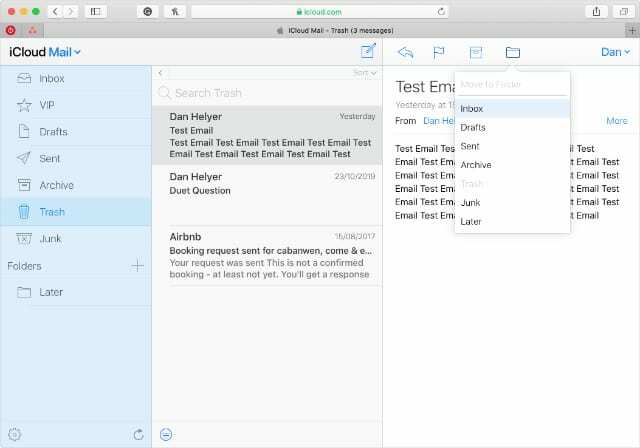
받은 편지함을 정렬할 때 중요한 이메일을 삭제하는 것은 너무 쉽습니다. 운 좋게도 그들은 영원히 사라지지 않았습니다. iPhone, iPad, iPod touch 또는 Mac에서 Mail 앱을 사용하여 최근에 삭제한 iCloud 이메일을 복구할 수 있습니다.
실패하면 iCloud 웹 사이트를 사용하여 복원할 수도 있습니다.
메일 앱에서 이메일을 복원하는 방법:
- iPhone, iPad, iPod touch 또는 Mac에서 Mail을 엽니다.
- 를 탭하거나 클릭합니다. 사서함 버튼을 눌러 모든 사서함을 봅니다.
- 선택 쓰레기 iCloud 이메일 계정의 편지함.
- 삭제된 이메일을 선택하고 이동하다 버튼을 눌러 받은 편지함으로 복원합니다.
iCloud 웹사이트에서 이메일을 복원하는 방법:
- 이동 www.iCloud.com Apple ID로 로그인합니다.
- 딸깍 하는 소리 우편 iCloud 이메일을 보려면
- 사이드바에서 쓰레기 삭제된 iCloud 이메일을 보려면
- 삭제된 이메일을 선택하고 이동하다 버튼을 눌러 받은 편지함으로 복원합니다.
사진 또는 iCloud 웹 사이트에서 사진 복원
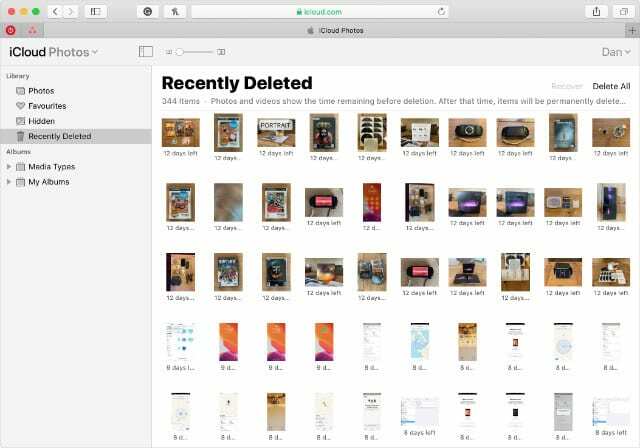 iCloud 사진 보관함은 클라우드에 저장되며 모든 iCloud 기기에서 공유됩니다. 한 기기에서 사진을 삭제하면 30일 동안 최근 삭제된 항목 앨범으로 이동합니다. 사진 앱이나 iCloud 웹사이트를 사용하여 검색할 수 있습니다.
iCloud 사진 보관함은 클라우드에 저장되며 모든 iCloud 기기에서 공유됩니다. 한 기기에서 사진을 삭제하면 30일 동안 최근 삭제된 항목 앨범으로 이동합니다. 사진 앱이나 iCloud 웹사이트를 사용하여 검색할 수 있습니다.
사진 앱에서 사진을 복원하는 방법:
- iPhone, iPad, iPod touch 또는 Mac에서 사진 앱을 엽니다.
- iPhone, iPad 또는 iPod touch에서 앨범 탭을 선택하고 최근 삭제됨 페이지 하단의 앨범.
- Mac에서는 다음을 선택합니다. 최근 삭제됨 사이드바에서.
- 최근 삭제된 항목 앨범에서 복원하려는 사진을 선택한 다음 다시 덮다 단추.
iCloud 웹사이트에서 사진을 복원하는 방법:
- 이동 www.iCloud.com Apple ID로 로그인합니다.
- 딸깍 하는 소리 사진 iCloud 사진 보관함을 보려면
- 사이드바에서 최근 삭제됨 앨범.
- 복원하려는 사진을 선택한 다음 다시 덮다.
Notes 앱 또는 iCloud 웹 사이트에서 메모 복원
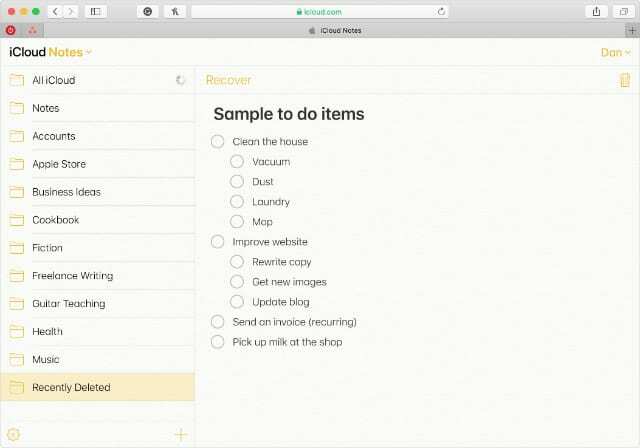
iCloud 메모는 iCloud 사진처럼 작동합니다. 한 기기에서 메모를 삭제하면 모든 iCloud 기기에서 최근 삭제된 항목 폴더로 이동합니다. 메모 앱 내에서 또는 iCloud 웹사이트를 사용하여 삭제된 메모를 복원할 수 있습니다.
메모 앱에서 메모를 복원하는 방법:
- iPhone, iPad, iPod touch 또는 Mac에서 메모를 엽니다.
- 탭하거나 클릭하여 Notes 폴더를 봅니다.
- 선택 최근 삭제됨 목록 하단에서 폴더.
- iPhone, iPad 또는 iPod touch에서 삭제된 메모를 슬라이드하여 다른 폴더로 이동합니다.
- Mac에서는 삭제된 메모를 클릭하여 다른 폴더로 드래그합니다.
iCloud 웹사이트에서 메모를 복원하는 방법:
- 이동 www.iCloud.com Apple ID로 로그인합니다.
- 딸깍 하는 소리 노트 iCloud 메모를 보려면
- 사이드바에서 최근 삭제됨 폴더.
- 삭제된 메모를 선택하고 다시 덮다 화면 상단에 있습니다.
타사 앱을 사용하여 삭제된 미리 알림 복원
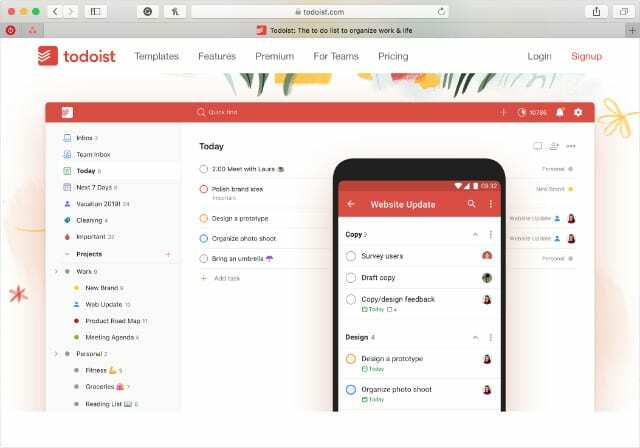
안타깝게도 삭제된 데이터를 복원할 수 없는 iCloud 앱이 아직 하나 있습니다. 바로 미리 알림입니다. 애플의 노력에도 불구하고 미리 알림 앱 개선 사항 iPadOS, iOS 13 및 macOS Catalina에서는 여전히 삭제된 작업을 복원할 수 없습니다.
이것이 중요하다면 대신 다음과 같은 타사 앱을 사용하는 것이 좋습니다. Todoist. 그들 중 다수는 플랫폼 간 지원과 같은 Apple 미리 알림보다 더 많은 기능을 제공하며 종종 삭제된 작업도 볼 수 있습니다.

Dan은 사람들이 기술을 최대한 활용할 수 있도록 튜토리얼과 문제 해결 가이드를 작성합니다. 작가가 되기 전에 그는 사운드 기술 학사 학위를 취득하고 Apple Store에서 수리를 감독했으며 중국에서 영어를 가르쳤습니다.